Použití seznamu úkolů
Pomocí seznamu úkolů můžete sledovat komentáře ke kódu, které používají tokeny, jako TODO jsou tokeny nebo HACKvlastní tokeny, a spravovat zástupce, které vás přesoují přímo do předdefinovaného umístění v kódu. Výběrem položky v seznamu přejdete do jejího umístění ve zdrojovém kódu.
Poznámka:
Toto téma se týká sady Visual Studio ve Windows. Informace o Visual Studio pro Mac najdete v tématu Komentáře k úkolům (Visual Studio pro Mac).
Okno Seznam úkolů
Když je seznam úkolů otevřený, zobrazí se v dolní části okna aplikace.
Seznam úkolů otevřete tak, že vyberete Zobrazit>seznam úkolů nebo z klávesnice stisknete ctrl,T\+.
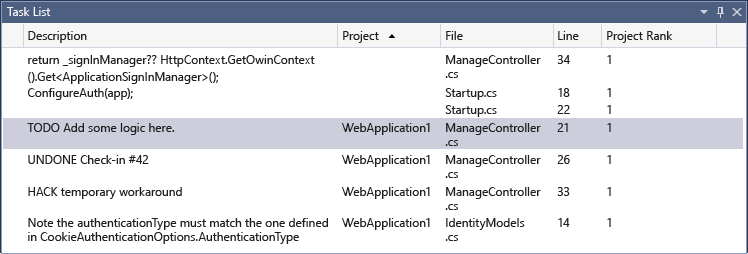
Pokud chcete změnit pořadí řazení seznamu, vyberte záhlaví libovolného sloupce. Pokud chcete výsledky hledání dále upřesnit, stiskněte Shift a vyberte druhé záhlaví sloupce. Případně v místní nabídce zvolte Seřadit podle a pak zvolte záhlaví. Pokud chcete výsledky hledání dále upřesnit, stiskněte Shift a zvolte druhé záhlaví.
Pokud chcete zobrazit nebo skrýt sloupce, v místní nabídce zvolte Zobrazit sloupce. Vyberte sloupce, které chcete zobrazit nebo skrýt.
Pokud chcete změnit pořadí sloupců, přetáhněte libovolné záhlaví sloupce do požadovaného umístění.
Tip
Sloupec Pořadí projektu označuje závislosti projektu. Projekty s pořadím 1 nezávisí na žádném jiném projektu. Projekty s pořadím 2 závisí na jednom nebo více projektech s pořadím 1 atd. Další informace naleznete v tématu Standardní definice sloupců tabulky: Pole Pořadí projektu.
Tokeny a komentáře
Komentář v kódu před značkou komentáře a předdefinovaný token se zobrazí také v seznamu úkolů. Například následující komentář jazyka C# má tři samostatné části:
Značka komentáře (
//)Token, například (
TODO)Komentář (zbytek textu)
// TODO: Load state from previously suspended application
Vzhledem k tomu TODO , že je předdefinovaný token, tento komentář se zobrazí jako TODO úkol v seznamu.
Vlastní tokeny
Ve výchozím nastavení sada Visual Studio obsahuje následující tokeny: HACK, TODOUNDONE, a UnresolvedMergeConflict. Nerozlišují malá a velká písmena. Nebo lze také vytvořit vlastní tokeny.
Poznámka:
Výchozí tokeny jsou k dispozici pouze pro jazyky C/C++, C# a Visual Basic. Pokud chcete vytvořit vlastní tokeny pro jiné programovací jazyky, postupujte následovně.
Vytvoření vlastního tokenu:
V nabídce Nástroje zvolte Možnosti.
Otevřete složku Prostředí a pak zvolte Seznam úkolů.
Zobrazí se stránka možností seznamu úkolů.
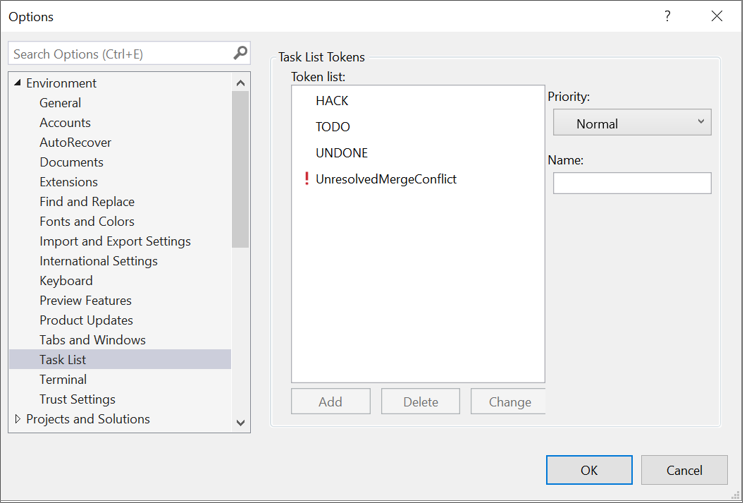
Do textového pole Název zadejte název tokenu, například CHYBU.
V rozevíracím seznamu Priorita zvolte výchozí prioritu nového tokenu.
Zvolte položku Přidat.
Tip
Tlačítko Přidat se aktivuje po zadání názvu. Před výběrem možnosti Přidat musíte zadat název.
Zástupci
Zástupce je záložka v kódu, který je sledován v seznamu úkolů. Má jinou ikonu než běžná záložka. Poklikáním na zástupce v seznamu úkolů přejděte do odpovídajícího umístění v kódu.
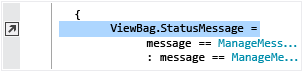
Vytvoření zástupce
Pokud chcete vytvořit zástupce, vložte ukazatel do kódu, kam chcete zástupce umístit. Zvolte Upravit> záložky>Přidat zástupce seznamu úkolů nebo stiskněte Ctrl+K, Ctrl+H.
Pokud chcete procházet zástupce v kódu, zvolte zástupce v seznamu a pak v nabídce Zobrazit zvolte Další úkol nebo Předchozí úkol. (Tyto možnosti můžete zvolit také v místní nabídce po kliknutí pravým tlačítkem myši v místní nabídceOkno Seznam úkolů.)
Související obsah
Váš názor
Připravujeme: V průběhu roku 2024 budeme postupně vyřazovat problémy z GitHub coby mechanismus zpětné vazby pro obsah a nahrazovat ho novým systémem zpětné vazby. Další informace naleznete v tématu: https://aka.ms/ContentUserFeedback.
Odeslat a zobrazit názory pro